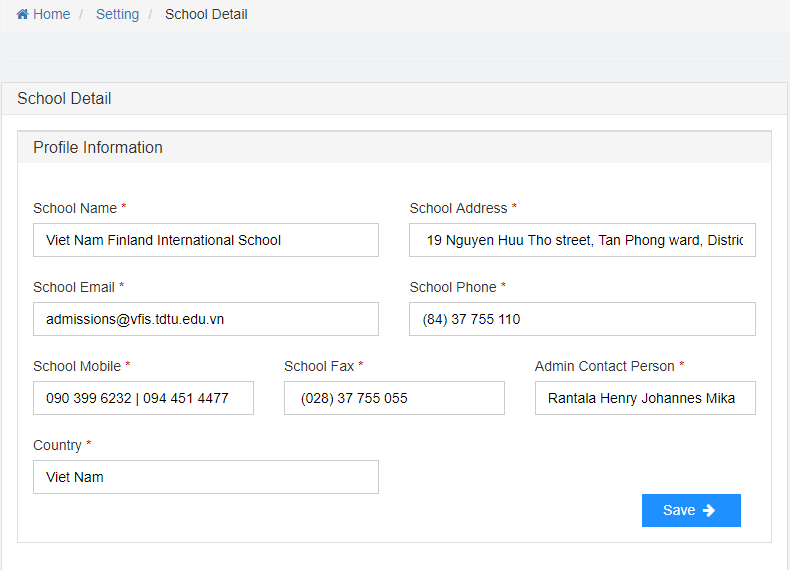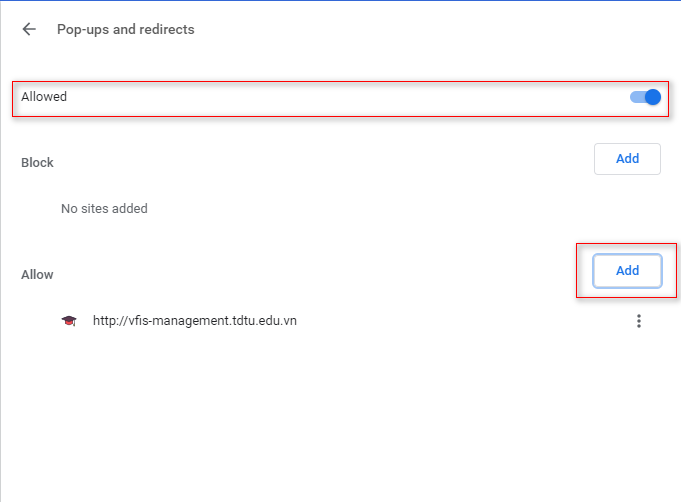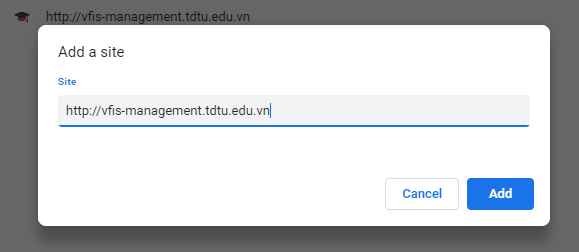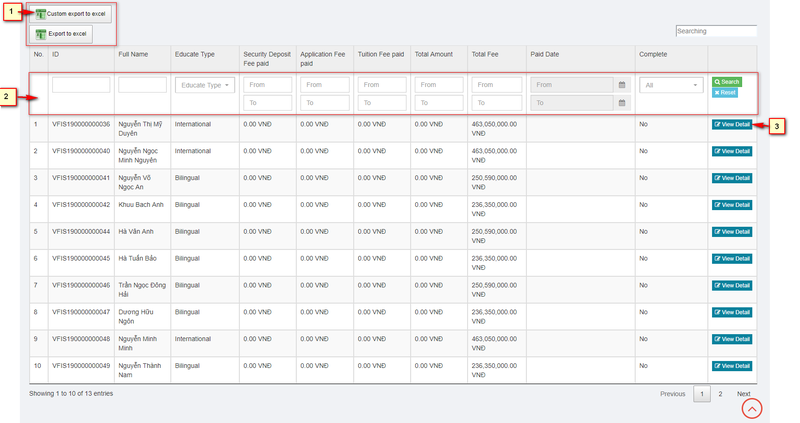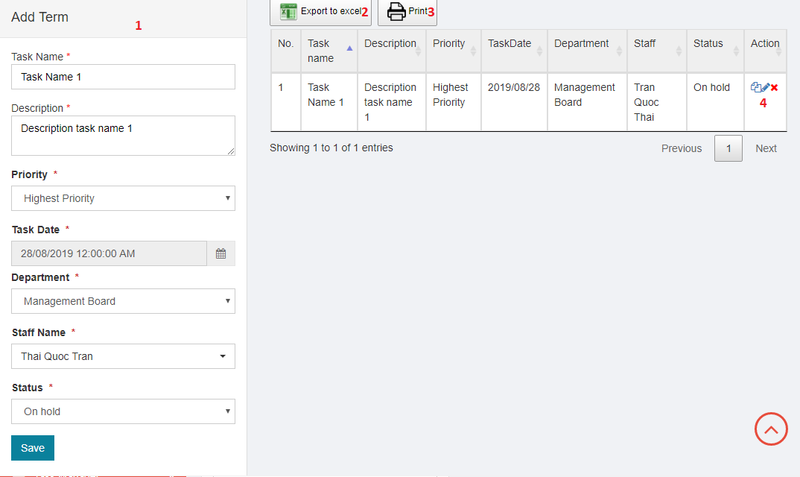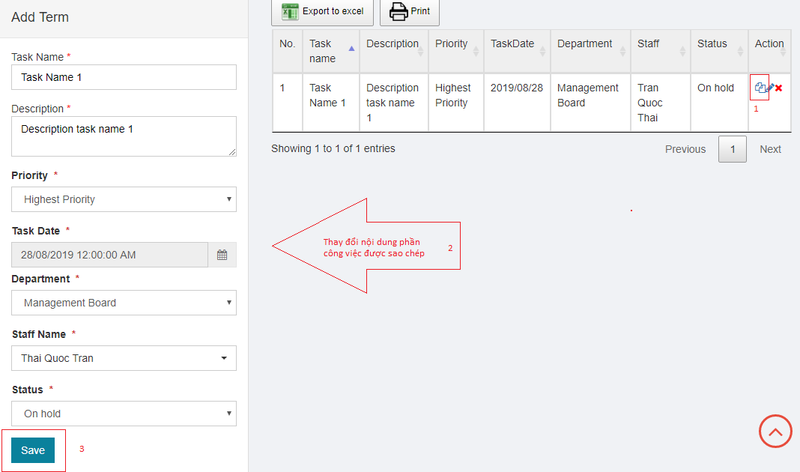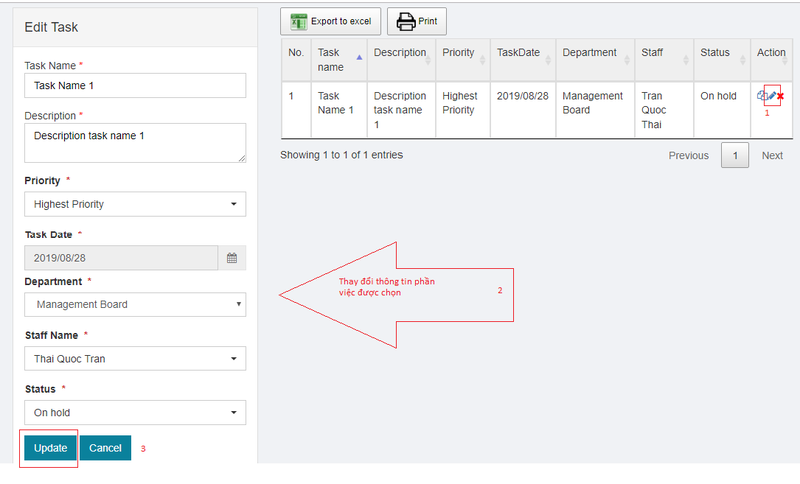Hướng dẫn sử dụng VFIS
Phiên bản vào lúc 09:47, ngày 28 tháng 8 năm 2019 của Nguyendongchau (Thảo luận | đóng góp) (→Màn hình danh sách)
Mục lục
- 1 Home
- 2 Settings
- 3 Enrollment
- 4 Academic
- 5 Student
- 6 HR
- 7 Messages/SMS
- 8 Hand Book
- 9 Announcements
- 10 Facility
- 11 Events
- 12 Curriculum infomation
- 13 Finance
- 14 Transport
- 15 Task Manager
Home
Settings
School Detail
Hiển thị và thay đổi thông tin cơ bản về trường học
Calendar
Numbering
Config Name Master
Feature
Decentralization
Account
Reset Password
Enrollment
Enrollment Fee Collection
Config
Truy cập url: chrome://settings/content/popups để kích hoạt chức năng in biên lai thu phí - Enabled Allowed
- Thêm domain VFIS
Màn hình danh sách
http://vfis-management.tdtu.edu.vn/EnrollFeeCollection/FeeCollectionIndex
Hiển thị danh sách học sinh hiện có cùng một số thông tin liên quan đến phí
Chú thích:
- Chức năng export dữ liệu
- Lọc dữ liệu
- Chuyển sang trang thu phí
Config Enrollment Year
Place Reservation
Apply for admission
List Place Reservation
Enrollment Test Result
Add Enrollment Test Result
Bill Statistics
Academic
Grade
Class
Educate Type
Teacher HomeRoom
Term
Test Calendar
Set Test Calendar
Test Export
Exam
Create Exam
Set Exam
Subject
Add Subject
Assign Subject
List Subject
Subject Allocation
Time Table
Set Timetable
Active Timetable
Class Timetale
Teacher Timetable
Room Timetable
Grading
Grading Column
Grading Detail
Student
List Student
Add Student
Student Allocation
Student Enrol
Student Absence
Leave Management
List Absence
Create Absence
Student Attendance
List Family Contact
Student Report Card
HR
Department
Position
User Type
Degree
List Staff
Add Staff
Staff Allocation
Staff Absence
Leave Staff Management
List Staff Absence
Create Staff Absence
Staff Overtime
Add Staff Overtime
List Staff Overtime
Staff Overtime Management
Salary
Pay Head
Salary Setting
Staff Salary
Teaching Remuneration
Contract
Contract List
Add Contract
Contract Type
Messages/SMS
Message Box
New Message
Hand Book
Announcements
Add Announcements
Announcements List
Facility
Class Room
Add Class Room
List Class Room
Room Type
Device Allocation
Device
Events
Events Type
List Events
Curriculum infomation
Manage Curriculum infomation
View Curriculum infomation
Finance
Fee Category
Fee Sub Category
Waiver Category Allocation
Fee Waiver
Fee Allocation
Fee Collection
Fee Collection Statistics
Transport
Vehicle
Driver
Task Manager
Assign Task
Giao diện khi vào mục Task Management
Ghi chú:
1. Form tạo mới một phần việc. 2. Xuất file excel danh sách công việc 3. Mở trang in 4. Các chức năng tiện ích: Copy, Edit, Delete
- Copy: khi cần tạo mới phần việc có nội dung tương tự với một phần việc trong danh sách. Người dùng click vào nút Copy để lấy thông tin phần việc tương tự đó. Sau khi thay đổi thông tin, người dùng click nút Save để lưu thông tạo mới.
- Edit: khi cần thay đổi thông tin phần việc trong danh sách. Người dùng click vào nút Edit để lấy thông tin phần việc cần thay đổi. Sau khi thay đổi thông tin, người dùng click nút Update để lưu thông tin thay đổi. Click Cancel nếu trở về form tạo mới.
- Delete: xóa phần việc có trong danh sách. Người dùng click vào nút Delete để xóa phần việc trong danh sách. Chọn "Ok" nếu đồng ý xóa phần việc đó, "Cancel" để hủy lệnh xóa.